Jak naprawić czat głosowy Overwatch, który nie działa w systemie Windows 10?
Opublikowany: 2018-12-04Szybko napraw ten problem
Skorzystaj z bezpiecznego, bezpłatnego narzędzia opracowanego przez zespół ekspertów Auslogics.
- Łatwy w użyciu. Wystarczy pobrać i uruchomić, nie wymaga instalacji.
- Bezpieczna. Nasze oprogramowanie jest dostępne w CNET i jesteśmy Srebrnym Partnerem Microsoft.
- Bezpłatny. Mamy na myśli to, całkowicie darmowe narzędzie.
Zobacz więcej informacji o Auslogics. Zapoznaj się z umową EULA i Polityką prywatności.
Overwatch bez czatu głosowego z pewnością nie jest przyjemny. Na pewno poczujesz się zirytowany, gdy funkcja nie działa. Na szczęście pokażemy Ci, jak rozwiązać problemy z czatem głosowym Overwatch po aktualizacji systemu Windows 10.
Oto jak rozwiązać problem z niedziałającym czatem głosowym Overwatch:
- Sprawdź swój mikrofon/słuchawki
- Ustawienia dźwięku w grze Overwatch
- Zaktualizuj sterownik audio swojego komputera
- Ustaw domyślne urządzenia na swoim komputerze
- Wyłącz PC Audio Device Wyłącznie
Przeczytaj szczegółowe wyjaśnienie, jak zastosować każdą opcję. Jeśli pierwsza metoda nie działa, wypróbuj następną, aż czat głosowy zacznie działać.
Opcja 1: Sprawdź swój mikrofon/zestaw słuchawkowy
Pierwszym krokiem jest sprawdzenie sprzętu.
Problem może być tak prosty, jak:
- Twój zestaw słuchawkowy/mikrofon nie jest podłączony lub jest podłączony luźno.
- Przełącznik wyciszenia na zestawie słuchawkowym/mikrofonie jest wciśnięty.
Po sprawdzeniu tych dwóch problemów potwierdź, czy czat głosowy Overwatch działa.
Opcja 2: Sprawdź ustawienia dźwięku w grze Overwatch
Problemem mogą być ustawienia dźwięku w Overwatch.
Zmiana ustawień może natychmiast przywrócić czat głosowy do życia. Wykonaj następujące kroki, aby to naprawić:
- Otwórz Overwatch, kliknij Opcje i wybierz Dźwięk .
- Podkręć dźwięk w mikrofonie lub głośnikach do słyszalnego poziomu.
- Upewnij się, że TEAM VOICE CHAT i GRUP VOICE CHAT są ustawione na AUTO DOŁĄCZ.
- Upewnij się, że dla opcji URZĄDZENIA DO CZATU GŁOSOWEGO zostały wybrane odpowiednie urządzenia.
- Zmień skrót klawiszowy dla czatu głosowego, jeśli czat głosowy jest ustawiony na „Push To Talk”. Oznacza to zmianę „Push to Talk” na inny klawisz w menu Controls.
Po wykonaniu tej czynności dołącz do czatu zespołu. Teraz sprawdź, czy problem z czatem głosowym Overwatch został rozwiązany.
Opcja 3: Zaktualizuj sterownik audio swojego komputera
Po wypróbowaniu poprzedniej metody, co się stanie, jeśli czat głosowy nadal nie działa w Overwatch w systemie Windows 10?
Cóż, jeśli proste zmiany w Overwatch nie pomogły, nadszedł czas na bardziej dogłębne zbadanie prawdziwej przyczyny.
Zacznij od zbadania najbardziej podstawowego wymagania, aby dźwięk działał w systemie Windows 10: sterownik audio komputera. Być może masz niewłaściwy sterownik audio lub może on być nieaktualny. Oznacza to wyszukanie w Internecie odpowiedniego sterownika audio i zainstalowanie go.
Jednak wygodniejszym i bezpieczniejszym sposobem jest użycie narzędzia Auslogics Driver Updater. W ten sposób łatwo zaktualizujesz sterownik jednym kliknięciem i będziesz mieć pewność, że zainstalowałeś właściwy sterownik, który nie zaszkodzi Twojemu komputerowi.
Dlaczego warto korzystać z narzędzia do aktualizacji sterowników Auslogics? Oto kilka powodów:
- Wygodna i łatwa aktualizacja sterowników jednym kliknięciem.
- Zapobiega konfliktom sterowników i zapewnia płynną pracę sprzętu.
- Automatycznie wykrywa system i identyfikuje odpowiednie dla niego sterowniki.
- Nie martw się o zainstalowanie niewłaściwych sterowników lub zrozumienie wymagań systemowych.
- Bezpłatne skanowanie w poszukiwaniu brakujących lub nieaktualnych sterowników.
- Pobieranie jednym kliknięciem wszystkich niezbędnych sterowników w wersji Pro.
- Wsparcie 24/7 z 60-dniową gwarancją zwrotu pieniędzy.
- Tworzy kopie zapasowe dla bezpieczeństwa, dzięki czemu możesz wrócić do poprzednich sterowników, jeśli chcesz.
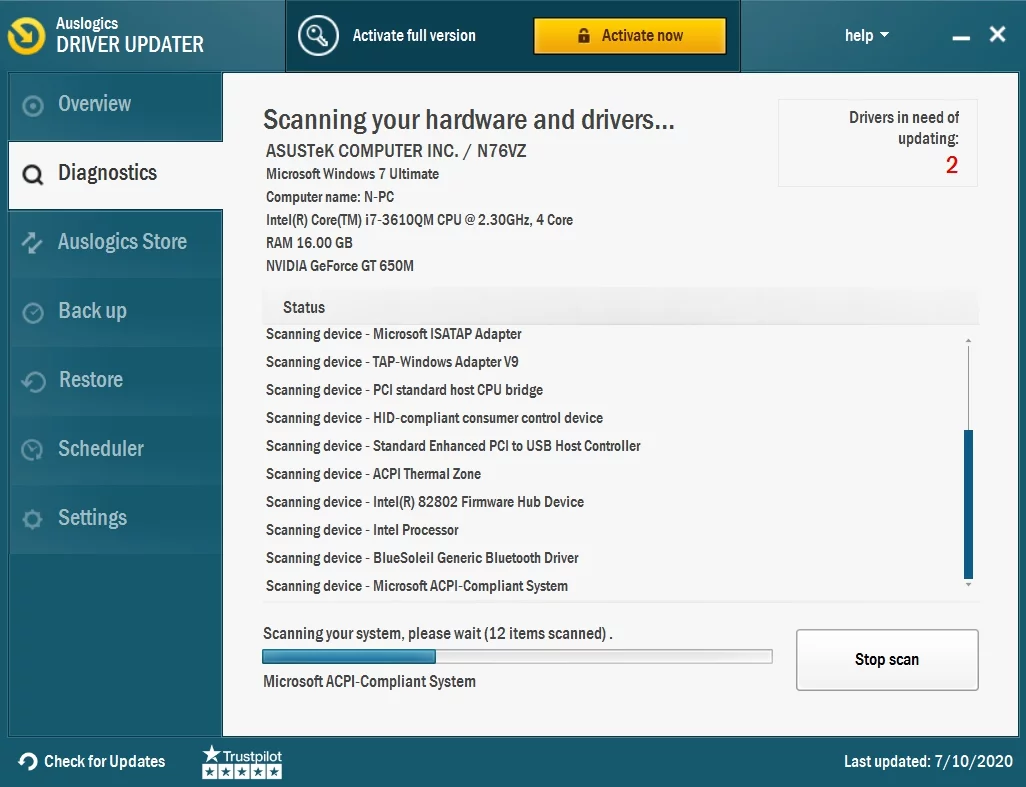

Oto prosty proces korzystania z narzędzia Auslogics Driver Updater do aktualizacji sterownika audio komputera:
- Pobierz i zainstaluj narzędzie do aktualizacji sterowników Auslogics.
- Po uruchomieniu Auslogics Driver Updater rozpocznie skanowanie komputera w poszukiwaniu brakujących lub nieaktualnych sterowników.
- Po zeskanowaniu program Auslogics Driver Updater przedstawia listę potrzebnych sterowników.
- Możesz kliknąć, aby zaktualizować wszystko, lub wybrać tylko sterownik audio komputera i zaktualizować go. Jeśli nie kupiłeś jeszcze wersji premium, zostaniesz przekierowany na stronę płatności.
- Po aktywacji wersji premium Auslogics Driver Updater aktualizuje sterowniki.
- Po zaktualizowaniu sterowników możesz teraz ponownie uruchomić komputer.
Po ponownym uruchomieniu komputera sprawdź, czy problem z niedziałającym czatem głosowym Overwatch został rozwiązany.
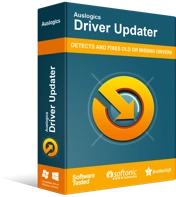
Rozwiązywanie problemów z komputerem za pomocą narzędzia do aktualizacji sterowników
Niestabilna wydajność komputera jest często powodowana przez przestarzałe lub uszkodzone sterowniki. Auslogics Driver Updater diagnozuje problemy ze sterownikami i umożliwia aktualizację starych sterowników jednocześnie lub pojedynczo, aby komputer działał płynniej
Opcja 4: Ustaw domyślne urządzenia komputera
Jeśli aktualizacja sterownika audio nie pomoże, może to oznaczać problem w ustawieniach komputera.
Możliwe, że komputer z systemem Windows automatycznie wykrył urządzenie audio po podłączeniu, ale nie ustawił go jako domyślnego urządzenia odtwarzającego. Oznacza to, że będziesz musiał ręcznie ustawić domyślne urządzenia dla wejściowych i wyjściowych urządzeń audio.
Wykonaj następujące kroki:
- Zacznij od wyjścia z Overwatch.
- Naciśnij klawisz Windows + R na klawiaturze. Na wyświetlonej karcie wpisz „mmsys.cpl” (bez cytatów), a następnie naciśnij Enter.
- W wyświetlonym oknie przejdź do zakładki Odtwarzanie. Zidentyfikuj głośnik/słuchawki, których będziesz używać. Kliknij go prawym przyciskiem myszy, a następnie wybierz Urządzenie domyślne.
- Kliknij prawym przyciskiem myszy i wybierz Wyłącz na wszystkich urządzeniach z wyjątkiem tego, które chcesz ustawić jako urządzenie domyślne.
- Teraz przejdź do zakładki Nagrywanie. Zidentyfikuj głośnik/słuchawki, których będziesz używać. Kliknij go prawym przyciskiem myszy i wybierz Urządzenie domyślne.
- Kliknij OK.
Po wykonaniu tej czynności uruchom ponownie Overwatch i dołącz do czatu głosowego, aby sprawdzić, czy problem z niedziałającym czatem głosowym został rozwiązany.
Opcja 5: Wyłącz tryb wyłączności urządzenia audio PC
Jeśli domyślne ustawienia urządzeń audio na PC nie pomogły, prawdopodobnie masz aplikację innej firmy, która uniemożliwia Overwatchowi korzystanie z Twoich urządzeń audio.
Oznacza to, że musisz wyłączyć ekskluzywny tryb głośników, zestawu słuchawkowego lub mikrofonu.
Wykonaj następujące kroki:
- W oknie, które się otworzy, przejdź do zakładki Odtwarzanie. Zidentyfikuj swoje domyślne urządzenie, kliknij je prawym przyciskiem myszy i wybierz Właściwości.
- W oknie Właściwości kliknij kartę Zaawansowane. Znajdź opcję „Zezwól aplikacji na przejęcie wyłącznej kontroli nad tym urządzeniem” i odznacz ją.
- Kliknij Zastosuj, a następnie OK.
Gdy to zrobisz, przejdź do Overwatch i sprawdź, czy problem z czatem głosowym został rozwiązany.
Gdy wprowadzasz te zmiany systematycznie, na pewno znajdziesz problem bez marnowania czasu. Zastosuj opcje jeden po drugim, zaczynając od najbardziej oczywistych problemów, przed rozpoczęciem bardziej szczegółowych zmian na komputerze, które mogą być niepotrzebne.
